Créer facilement et rapidement votre clé USB Bootable avec Rufus

Dans la même trempe que WintoBootic, je vous présente Rufus, un outil que vous connaissez peut être déjà puisqu’il existe depuis déjà un moment.
Rufus est un logiciel dédié au formatage et à la création de supports bootables USB. Il est multilingue et portable.
Il permettra le formatage de support USB de façon totalement personnalisée :
- Type de partition (MBR pour ordinateur BIOS ou UEFI et MBR ou GPT pour UEFI)
- Système de fichiers (FAT, FAT32, NTFS, UDF, exFAT)
- Taille de cluster
Mais surtout, il permet de charger n’importe quel ISO bootable, directement sur votre périphérique USB. Par exemple pour rendre bootable vos ISO de dépannage ou vos ISO d’Antivirus Bootable.
Depuis quelque temps, je n’utilise plus que cet outil pour créer des clés USB bootable. Que ce soit des clés USB Windows 7, 8, 10 ou encore tout autre ISO.
Télécharger RufusPrésentation de Rufus en vidéo
Fonctionnement de Rufus
Le fonctionnement est très simple, insérez votre clé USB puis lancez l’application Rufus préalablement téléchargée.
Pour rentre bootable votre clé avec un ISO spécifique, cliquez sur le l’icone du CD. Ajoutez votre ISO, et cliquez sur Démarrer. C’est aussi simple que ça ! Et ça fonctionne très bien avec Windows 7, 8, 10, ou encore des outils comme Medicat !
Si besoin, vous pouvez changer le nom de volume, faire une vérification des blocs, ect…
Télécharger RufusSi vous n’êtes pas satisfait de Rufus, il existe WintoBootic ou encore UNetbootin.
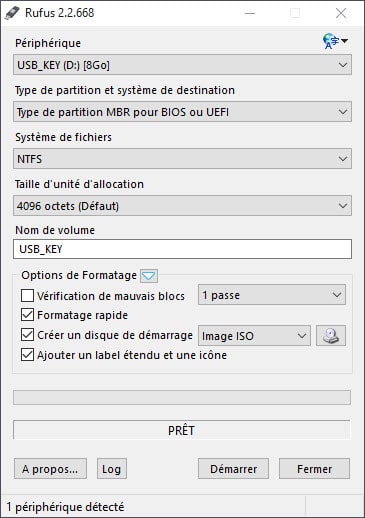
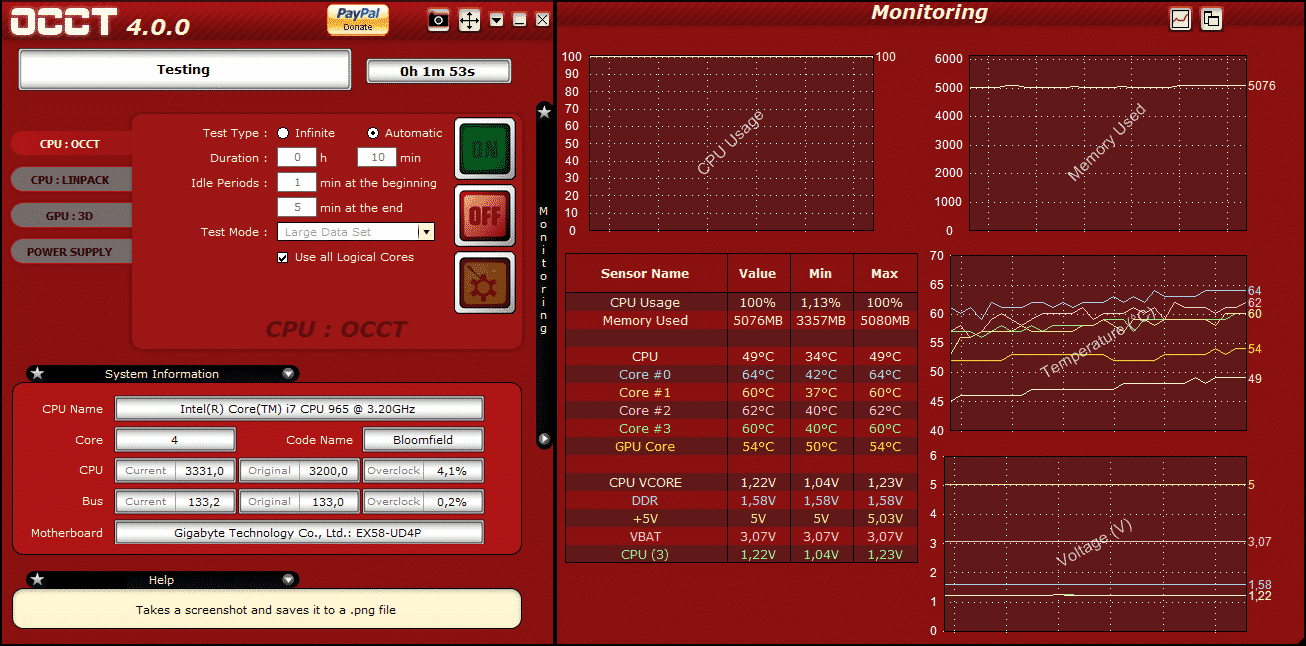

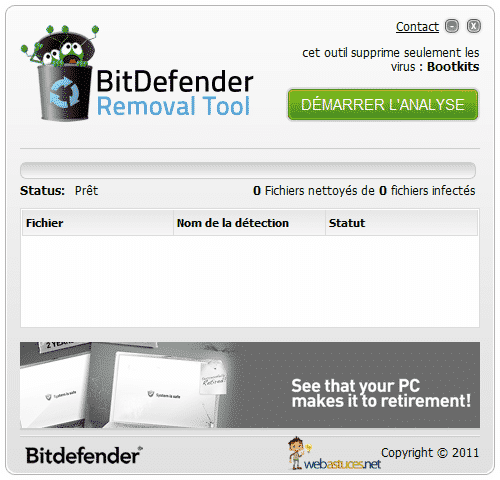
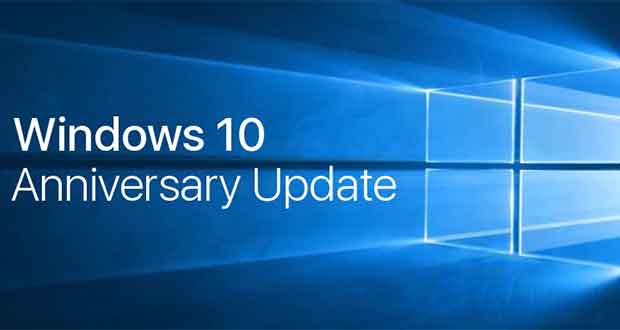

Bonjour, merci pour cet article fort intéressant 😉 J’aurais juste une petite question: Quand on veux acheter une licence chez eux, ils veulent dire quoi par le nombre de pc, car ça va jusqu’à 300 pièces !? Merci pour ta réponse
Merci pour cette bonne suggestion C’est un super outil!
Merci pour ce tuto. Question : si notre ISO fait par exemple 6 Go et
qu’il n’entre pas sur une clef, on peut rendre bootable un disque dur
sans devoir supprimer tous les fichiers qu’il y a dessus ?? Merci.